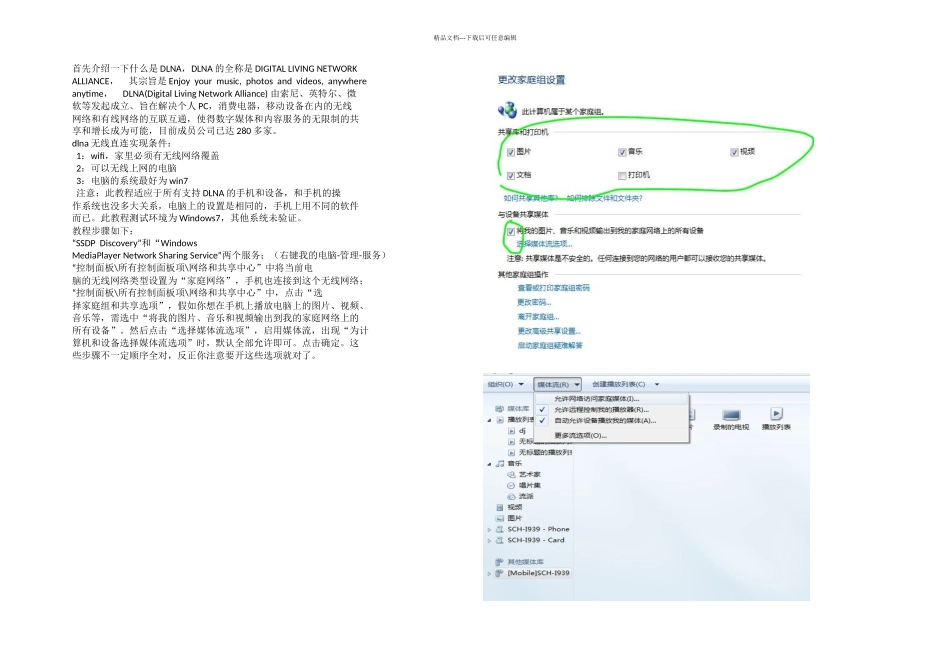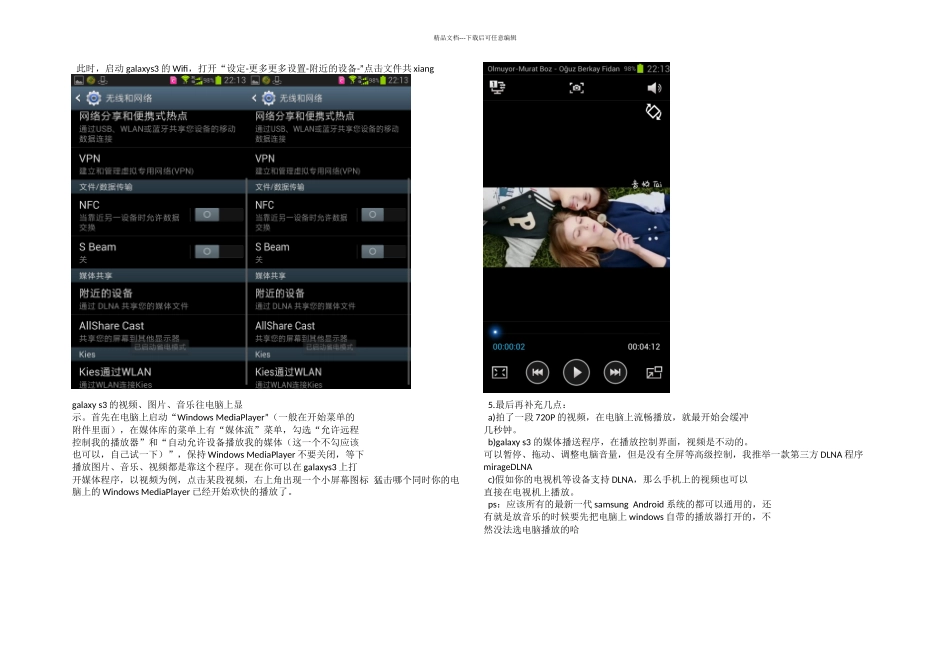精品文档---下载后可任意编辑首先介绍一下什么是 DLNA,DLNA 的全称是 DIGITAL LIVING NETWORK ALLIANCE, 其宗旨是 Enjoy your music, photos and videos, anywhere anytime, DLNA(Digital Living Network Alliance) 由索尼、英特尔、微软等发起成立、旨在解决个人 PC,消费电器,移动设备在内的无线网络和有线网络的互联互通,使得数字媒体和内容服务的无限制的共享和增长成为可能,目前成员公司已达 280 多家。 dlna 无线直连实现条件: 1:wifi,家里必须有无线网络覆盖 2:可以无线上网的电脑 3:电脑的系统最好为 win7 注意:此教程适应于所有支持 DLNA 的手机和设备,和手机的操作系统也没多大关系,电脑上的设置是相同的,手机上用不同的软件而已。此教程测试环境为 Windows7,其他系统未验证。 教程步骤如下: “SSDP Discovery”和“Windows MediaPlayer Network Sharing Service”两个服务;(右键我的电脑-管理-服务)“控制面板\所有控制面板项\网络和共享中心”中将当前电脑的无线网络类型设置为“家庭网络”,手机也连接到这个无线网络; “控制面板\所有控制面板项\网络和共享中心”中,点击“选择家庭组和共享选项”,假如你想在手机上播放电脑上的图片、视频、音乐等,需选中“将我的图片、音乐和视频输出到我的家庭网络上的所有设备”。然后点击“选择媒体流选项”,启用媒体流,出现“为计算机和设备选择媒体流选项”时,默认全部允许即可。点击确定。这些步骤不一定顺序全对,反正你注意要开这些选项就对了。精品文档---下载后可任意编辑 此时,启动 galaxys3 的 Wifi,打开“设定-更多更多设置-附近的设备-”点击文件共 xianggalaxy s3 的视频、图片、音乐往电脑上显示。首先在电脑上启动“Windows MediaPlayer”(一般在开始菜单的附件里面),在媒体库的菜单上有“媒体流”菜单,勾选“允许远程控制我的播放器”和“自动允许设备播放我的媒体(这一个不勾应该也可以,自己试一下)”,保持 Windows MediaPlayer 不要关闭,等下播放图片、音乐、视频都是靠这个程序。现在你可以在 galaxys3 上打开媒体程序,以视频为例,点击某段视频,右上角出现一个小屏幕图标 猛击哪个同时你的电脑上的 Windows MediaPlayer 已经开始欢快的播放了。 5.最后再补充几点: a)拍了一段 720P 的视频,在电脑上流畅播放,就最开始会缓冲几秒钟。 b)galaxy s3 的媒体播送程...